Python+Selenium 自动化下载考后核验照片并分类保存
import os
import time
import psutil
from selenium import webdriver
from selenium.webdriver.chrome.options import Options
from selenium.webdriver.common.by import By
import openpyxl
# 检查是否已经存在浏览器实例,如果存在则不再创建
for proc in psutil.process_iter():
try:
if 'chrome' in proc.name() and '--remote-debugging-port=9224' in proc.cmdline():
options = Options()
options.add_experimental_option('debuggerAddress', '127.0.0.1:9224')
break
except:
pass
else:
# 创建浏览器实例
os.system(r'start chrome --remote-debugging-port=9224 --user-data-dir="D:\评阅用"')
options = Options()
options.add_experimental_option('debuggerAddress', '127.0.0.1:9224')
# 在已有的浏览器实例中查找标签页
driver = webdriver.Chrome(options=options)
tabs = driver.window_handles
for tab in tabs:
driver.switch_to.window(tab)
if driver.title == '考后核验':
print('登陆成功')
break
# 打开Excel表格
wb = openpyxl.load_workbook(r'C:\Users\Administrator\Desktop\考后核验.xlsx')
sheet = wb.active
# 创建照片文件夹
if not os.path.exists(r'C:\Users\Administrator\Desktop\照片'):
os.mkdir(r'C:\Users\Administrator\Desktop\照片')
# 遍历时间单元K列,将时间数据存入集合去重
time_set = set()
for row in sheet.iter_rows(min_row=2, max_row=sheet.max_row, min_col=11, max_col=11):
for cell in row:
data = cell.value
if data:
time_set.add(data)
# 创建时间文件夹
for data in time_set:
folder_name = time.strftime('%Y-%m-%d %H-%M-%S', time.strptime(data, '%Y-%m-%d %H:%M:%S'))
folder_path = os.path.join(r'C:\Users\Administrator\Desktop\照片', folder_name)
if not os.path.exists(folder_path):
os.mkdir(folder_path)
# 遍历表格内'A'列数据
for row in sheet.iter_rows(min_row=2, max_row=sheet.max_row, min_col=1, max_col=1):
for cell in row:
student_id = cell.value
if student_id:
# 在网页内查找考生信息
search_input = driver.find_element(By.XPATH, '//input[@placeholder="姓名/考生号"]')
search_input.clear()
search_input.send_keys(student_id)
time.sleep(1) # 等待页面加载完成
search_button = driver.find_element(By.XPATH, '//button[@class="ant-btn ant-btn-primary"]')
driver.execute_script('arguments[0].click();', search_button)
time.sleep(1) # 等待页面加载完成
# 获取考场编号和姓名
try:
for data in time_set: # 遍历时间集合,查找对应时间的数据
room_element = driver.find_element(By.XPATH, f'//td[contains(text(),"{data}")]/following-sibling::td[2]')
room_number = room_element.text
name_element = driver.find_element(By.XPATH, f'//td[contains(text(),"{data}")]/following-sibling::td[1]')
name = name_element.text
# 创建考场编号文件夹
room_folder_path = os.path.join(folder_path, room_number)
if not os.path.exists(room_folder_path):
os.mkdir(room_folder_path)
# 保存照片
photo_element = driver.find_element(By.XPATH, f'//td[contains(text(),"{data}")]/following-sibling::td[3]/img')
photo_url = photo_element.get_attribute('src')
photo_extension = os.path.splitext(photo_url)[1]
photo_name = f'{student_id}_{name}{photo_extension}'
photo_path = os.path.join(room_folder_path, photo_name)
driver.get(photo_url)
with open(photo_path, 'wb') as f:
f.write(driver.page_source.encode('utf-8'))
except:
print(f'未找到学号为 {student_id} 的考生信息')
continue
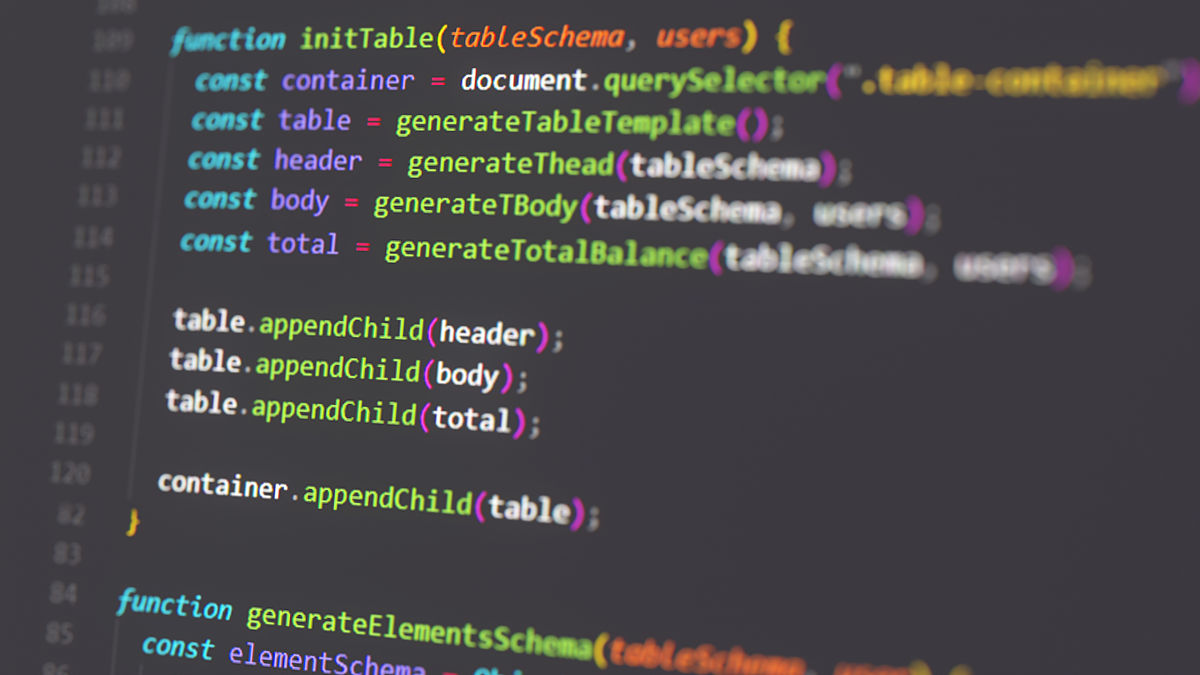
原文地址: https://www.cveoy.top/t/topic/fIQW 著作权归作者所有。请勿转载和采集!